Comment y remédier lorsque Apple Maps ne fonctionne pas
Les Application iPhone Maps est l'application de cartographie et de navigation d'Apple. Malgré un lancement désastreux dans iOS 6, l'application Maps a rapidement répondu aux besoins des propriétaires d'iPhone en déplacement. Même avec son niveau élevé de support et de popularité, l'application peut parfois être boguée. L'application Maps affiche un emplacement incorrect, le GPS ne fonctionne pas correctement, ou l'application Apple Maps ne fonctionne pas du tout. Chacun de ces problèmes, et d'autres, peut répondre à des correctifs que vous pouvez utiliser sur votre téléphone.
Les informations contenues dans cet article s'appliquent aux iPhones avec iOS 13 à iOS 7.
Certains des bogues que vous pouvez rencontrer avec l'application Maps sont:
- L'application Apple Maps plante.
- La voix de Maps ne fonctionne pas.
- L'emplacement de l'iPhone n'est pas précis dans Maps.
- GPS ne fonctionne pas dans Maps.
- Les services de localisation ne fonctionnent pas.
- L'emplacement n'est pas disponible.
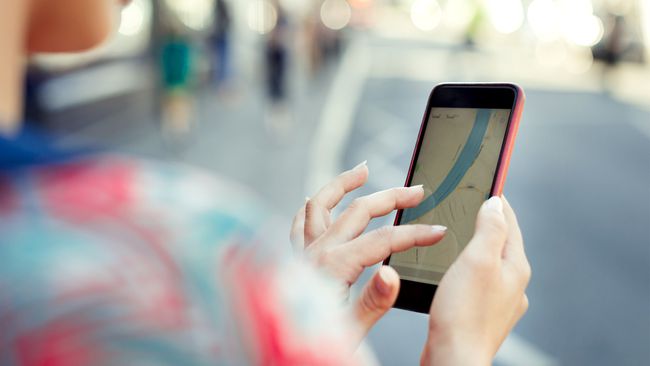
Cause de l'iPhone Apple Maps ne fonctionne pas
Des erreurs ou des problèmes de l'application Apple Maps peuvent se produire lorsque l'utilisateur sélectionne des paramètres incorrects liés aux données cartographiques ou à la manière dont l'iPhone peut les utiliser. Étant donné que l'application Maps s'appuie sur le GPS et la connectivité Internet ou cellulaire pour afficher avec précision les informations, toute interruption de ces services peut entraîner des directions incorrectes ou des emplacements erronés.
Comment y remédier lorsque l'application iPhone Maps ne fonctionne pas
Problèmes liés à Apple Maps iOS app varient considérablement, il y a donc plusieurs correctifs à essayer. Voici quelques-unes des solutions les plus efficaces connues pour fonctionner lorsque votre application iPhone Maps ne fonctionne pas correctement:
-
Redémarrez l'application iPhone Maps. Si l'application iPhone Maps ne fonctionne pas correctement, l'un des moyens les plus efficaces et les plus rapides de résoudre le problème consiste à fermer complètement l'application, puis à la rouvrir.
Le retour à l'écran d'accueil ou le passage à une autre application ne ferme pas l'application Cartes. Balayez vers le haut depuis le bas de l'écran, localisez l'application iPhone Maps, puis balayez l'application vers le haut pour la fermer.
Redémarrez l'iPhone. Le redémarrage d'un iPhone peut réinitialiser l'application Maps et supprimer tous les bogues qui l'empêchent de fonctionner correctement.
-
Désactiver le mode avion. Si vous obtenez une erreur Apple Maps indiquant que votre iPhone ne peut pas se connecter, il se peut que le mode avion soit activé et que l'appareil iOS ne puisse pas se connecter aux serveurs Apple en utilisant Wifi ou le réseau cellulaire.
Si le mode Avion est désactivé, activez-le, attendez 30 secondes, puis désactivez-le à nouveau. Cela réinitialise vos connexions et peut résoudre le problème de l'application Maps.
Désactiver le Wi-Fi. Votre iPhone peut se connecter à un réseau sans fil sans accès Internet fonctionnel. Désactivez le Wi-Fi et laissez l'application Cartes utiliser le signal cellulaire à la place.
Activer le Bluetooth. Si vous rencontrez des problèmes pour connecter l'application Cartes à une voiture ou à un autre appareil, assurez-vous que l'iPhone a Bluetooth allumé. Il a peut-être été éteint accidentellement.
Désactiver le Bluetooth. Connexion à un autre appareil, tel qu'un Traqueur Fitbit, avec Bluetooth est connu pour interférer avec les connexions cellulaires et Wi-Fi de l'iPhone, ce qui empêche l'iPhone Maps de fonctionner. Si vous n'avez pas besoin de Bluetooth, désactivez-le et voyez si cela vous aide.
-
Vérifier les services de localisation. Si vous constatez que le GPS de l'iPhone ne fonctionne pas, l'autorisation GPS a peut-être été désactivée. Rallumez-le en allant sur Paramètres > Intimité > Services de location.
Si les services de localisation sont activés et que vous obtenez toujours une erreur iPhone indiquant que les services de localisation ne fonctionnent pas, désactivez-le, attendez quelques secondes, puis réactivez-le.
Vérifiez le paramètre d'emplacement de l'application Maps. En plus d'activer les services de localisation généraux de l'appareil, vous devez également donner à l'application Cartes une autorisation spécifique pour utiliser cette fonctionnalité. Pour ce faire, rendez-vous sur Paramètres > Plans > Emplacement > Lors de l'utilisation de l'application.
Activer les données cellulaires. L'impossibilité de se connecter à votre réseau cellulaire préféré peut être à l'origine du dysfonctionnement de l'application Maps. Bien que la désactivation des données cellulaires soit un bon moyen d'économiser sur l'utilisation excessive des données, elle peut perturber l'application Cartes lorsqu'aucun signal Wi-Fi n'est disponible et peut rendre l'emplacement de l'iPhone inexact.
Réglez le niveau de voix de l'iPhone Maps. Lorsque la voix de l'iPhone Maps ne fonctionne pas comme prévu, ou pas du tout, accédez à Paramètres > Plans > Conduite et navigation et sélectionnez Meugler, Normal, ou Volume fort. Si Sans voix est sélectionné, vous n'entendrez pas la voix.
Désactivez les haut-parleurs Bluetooth à proximité. Si vous n'entendez pas l'application iPhone Maps, désactivez tous les haut-parleurs Bluetooth à proximité. L'application peut envoyer la narration vocale aux haut-parleurs Bluetooth au lieu de votre voiture ou d'un autre appareil.
Réinitialiser l'emplacement et la confidentialité. Si vous rencontrez une erreur iPhone indiquant qu'un emplacement n'est pas disponible, réinitialisez les paramètres de localisation et de confidentialité en accédant à Paramètres > Général > Réinitialiser > Réinitialiser l'emplacement et la confidentialité.
Réinitialiser les paramètres réseau. Ce processus supprime vos mots de passe Wi-Fi stockés, mais il peut résoudre certains problèmes de connectivité de l'application Maps sur l'iPhone.
Désinstaller et réinstaller l'application Maps. Si l'application Apple Maps ne fonctionne pas correctement sur l'iPhone, supprimez-la comme n'importe quelle autre application iOS, puis réinstallez-la à partir du Magasin d'applications.
-
Libérez de l'espace de stockage. Lorsque l'application iPhone Maps se bloque de manière aléatoire, le problème peut être un manque d'espace de stockage sur l'appareil. La suppression de certaines applications volumineuses ou de fichiers vidéo peut libérer de l'espace que l'application Maps peut utiliser.
Utilisez un service de stockage en nuage tel que iCloud, Google Drive, OneDrive, ou Boîte de dépôt pour sauvegarder vos fichiers avant de les supprimer.
Restaurer l'appareil iOS aux paramètres d'usine. Cela devrait être la dernière solution que vous essayez car elle prend du temps et supprime toutes vos informations et données personnelles de l'iPhone.
